Come risolvere il problema della schermata nera della morte del televisore LG
Come risolvere il problema della schermata nera della morte del televisore LG I televisori LG sono noti per i loro schermi di alta qualità e le loro …
Leggi l'articolo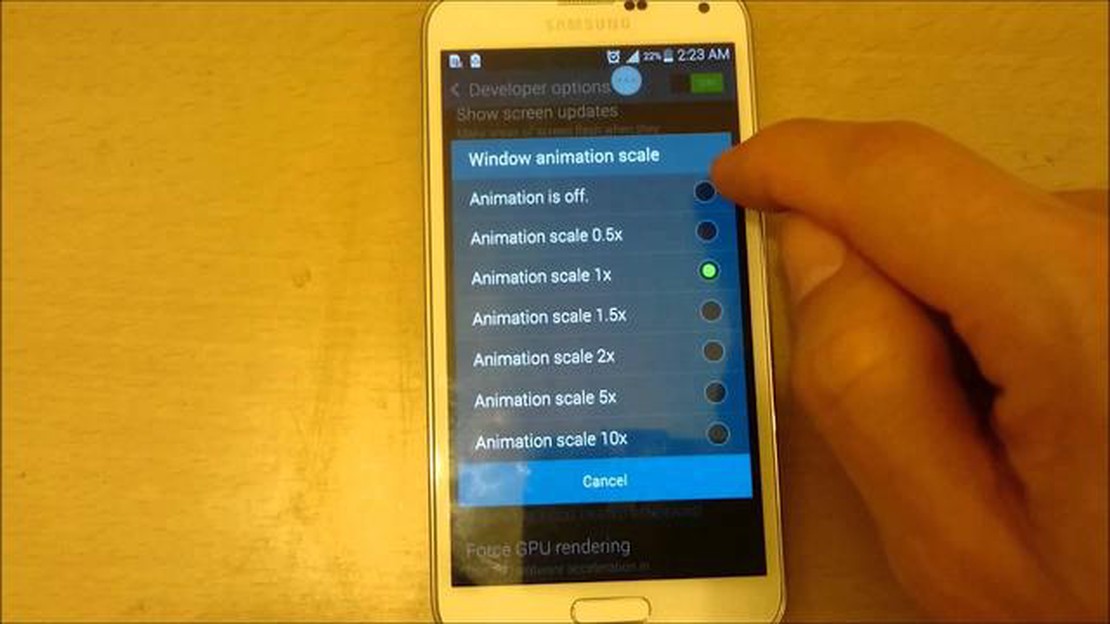
Se il vostro Samsung Galaxy S5 funziona in modo lento o lento, l’utilizzo può essere frustrante. Un dispositivo lento può avere un impatto sulla produttività e sull’esperienza complessiva con il telefono. Fortunatamente, ci sono delle misure che si possono adottare per riparare un Galaxy S5 lento o lentissimo e farlo funzionare di nuovo senza problemi.
Una possibile causa di un Galaxy S5 lento è la presenza di troppe applicazioni in esecuzione in background. Queste applicazioni consumano risorse di sistema e possono rallentare il dispositivo. Per risolvere questo problema, è necessario esaminare le app installate e disinstallare quelle che non si usano più o non sono necessarie. È possibile accedere all’elenco delle app andando in Impostazioni > Applicazioni sul Galaxy S5. Una volta nel menu Applicazioni, è sufficiente selezionare l’applicazione che si desidera disinstallare e toccare il pulsante “Disinstalla”.
Un’altra possibile causa di un Galaxy S5 lento è la memoria piena. Se la memoria interna del dispositivo è quasi piena, può rallentare le prestazioni. Per liberare spazio, è possibile eliminare i file e le applicazioni non necessarie. È possibile farlo andando in Impostazioni > Memoria sul Galaxy S5. Da qui è possibile vedere quali app e file occupano più spazio ed eliminarli.
Oltre a eliminare le app e i file non necessari, è possibile cancellare la cache del Galaxy S5 per migliorarne le prestazioni. La cache è costituita da dati temporanei che vengono memorizzati dalle app e che possono accumularsi nel tempo. La cancellazione della cache può liberare spazio e migliorare la velocità del dispositivo. Per cancellare la cache, andare su Impostazioni > Memoria > Dati memorizzati nella cache sul Galaxy S5. Da lì, è possibile toccare il pulsante “Cancella dati in cache” per rimuovere i file temporanei.
Infine, se il vostro Galaxy S5 è ancora lento dopo aver provato i passaggi sopra descritti, potreste prendere in considerazione l’esecuzione di un reset di fabbrica. Questa operazione cancellerà tutti i dati e le impostazioni del dispositivo, quindi assicuratevi di eseguire un backup dei dati importanti prima di procedere. Per eseguire un ripristino di fabbrica, andare su Impostazioni > Backup e ripristino > Ripristino dati di fabbrica sul Galaxy S5. Seguite le istruzioni sullo schermo per completare il processo di ripristino.
Seguendo questi passaggi, dovreste essere in grado di risolvere il problema di un Samsung Galaxy S5 lento o lentissimo e di migliorarne le prestazioni complessive. Ricordate di controllare regolarmente gli aggiornamenti delle app e di ottimizzare la memoria del dispositivo per evitare che si rallenti in futuro.
Se il vostro Samsung Galaxy S5 funziona in modo lento o lento, i motivi possono essere diversi. Ecco alcune cause comuni:
Leggi anche: Come risolvere il messaggio di errore 'Unfortunately, Delivery has Stopped' (Sfortunatamente, la consegna è stata interrotta) di Samsung Galaxy S6 non riconosciuto dal PC
Affrontando queste cause comuni, è possibile migliorare le prestazioni del Samsung Galaxy S5 e garantire un’esperienza d’uso più fluida.
Se avete notato che il vostro Samsung Galaxy S5 funziona in maniera lenta o rallentata, ci sono diversi metodi che potete provare per velocizzarlo. Ecco alcuni metodi efficaci per migliorare le prestazioni del dispositivo:
Seguendo questi metodi, potrete velocizzare notevolmente il vostro Samsung Galaxy S5 e godere di un’esperienza d’uso più fluida.
I motivi per cui il vostro Samsung Galaxy S5 è lento possono essere diversi. Potrebbe essere dovuto alla mancanza di spazio di archiviazione nel dispositivo, alla presenza di troppe applicazioni in esecuzione in background, a un problema software o anche a un problema hardware.
Leggi anche: Come risolvere il problema del mancato avvio di Total War Warhammer 3
Per liberare spazio di archiviazione sul vostro Samsung Galaxy S5, potete iniziare eliminando le applicazioni non necessarie o inutilizzate. È anche possibile cancellare la cache di singole app o utilizzare un’app di pulizia per rimuovere i file temporanei. Inoltre, è possibile spostare foto, video e altri file multimediali su un dispositivo di archiviazione esterno o su un cloud storage.
Se il vostro Samsung Galaxy S5 è ancora lento dopo aver liberato lo spazio di archiviazione, potete provare a chiudere le applicazioni non necessarie in esecuzione in background. Per farlo, basta andare nella schermata “Applicazioni recenti” e scorrere via le app non necessarie. Si può anche provare a riavviare il dispositivo o a eseguire un reset di fabbrica come ultima risorsa.
Sì, è possibile migliorare le prestazioni del Samsung Galaxy S5 senza eliminare le applicazioni ottimizzando le impostazioni del dispositivo. È possibile disattivare o ridurre le animazioni, limitare i processi in background e disattivare o disinstallare le app di sistema non necessarie. Potete anche provare a utilizzare un launcher più veloce o installare una ROM personalizzata.
Se il vostro Samsung Galaxy S5 è costantemente lento e avete provato tutti i passaggi per la risoluzione dei problemi, potete considerare di passare a un modello Samsung Galaxy più recente. I modelli più recenti sono spesso dotati di processori più veloci, più RAM e software aggiornati, che possono migliorare notevolmente le prestazioni.
I motivi per cui il vostro Samsung Galaxy S5 è lento possono essere diversi. Potrebbe essere dovuto a un numero eccessivo di app in esecuzione in background, a uno spazio di archiviazione ridotto, a un software obsoleto o a una cache piena. È anche possibile che il dispositivo sia infettato da malware o che siano presenti troppi widget nella schermata iniziale.
Ci sono diverse misure che si possono adottare per velocizzare il Samsung Galaxy S5. Innanzitutto, si può provare a chiudere le applicazioni inutilizzate e a liberare spazio di archiviazione eliminando i file non necessari. Anche l’aggiornamento del dispositivo all’ultima versione del software e la cancellazione della cache possono contribuire a migliorare le prestazioni. Inoltre, la rimozione di eventuali malware e la riduzione del numero di widget sulla schermata iniziale possono rendere il dispositivo più veloce.
Come risolvere il problema della schermata nera della morte del televisore LG I televisori LG sono noti per i loro schermi di alta qualità e le loro …
Leggi l'articoloApplicazioni per iPhone gratuite e a pagamento da scaricare su Internet. Oggi l’iPhone è diventato parte integrante della nostra vita. Con il suo …
Leggi l'articoloCome risolvere il codice di errore 4 di Valorant Il nome visualizzato non è valido Se siete appassionati di giochi online, soprattutto di sparatutto …
Leggi l'articoloScaricare youtube revanced apk 2023 ! migliore alternativa a youtube vanced YouTube Revanced APK è una versione modificata del popolare portale video …
Leggi l'articolo8 Migliori amplificatori Bluetooth nel 2023 Nell’era digitale di oggi, la musica è diventata parte integrante della nostra vita. A casa, in auto o a …
Leggi l'articoloCome risolvere i problemi di lag e stuttering di Diablo 4 con semplici e veloci passaggi Se siete fan del popolare gioco di ruolo d’azione Diablo 4, …
Leggi l'articolo